Вы используете Linux и вам нужно создать загрузочный USB-накопитель Windows 10, но не знаете, как это сделать? Если да, то это руководство для вас. Следуйте инструкциям по созданию загрузочного USB-накопителя Windows 10 в Linux.
Примечание. Размер ISO-файла Windows 10 огромен. По этой причине мы настоятельно рекомендуем использовать USB-накопитель размером не менее 8 ГБ.
Загрузите Windows 10 на свой компьютер с Linux
 Прежде чем создавать загрузочный USB-накопитель Windows 10 в Linux, мы должны узнать, как загрузить Windows 10 на ПК с Linux. К счастью, Microsoft делает Windows 10 доступной для всех пользователей бесплатно (хотя лицензия на программное обеспечение не бесплатна, и вам нужно будет купить ее, чтобы получить от нее максимальную отдачу).
Прежде чем создавать загрузочный USB-накопитель Windows 10 в Linux, мы должны узнать, как загрузить Windows 10 на ПК с Linux. К счастью, Microsoft делает Windows 10 доступной для всех пользователей бесплатно (хотя лицензия на программное обеспечение не бесплатна, и вам нужно будет купить ее, чтобы получить от нее максимальную отдачу).
Чтобы получить последнюю версию Windows 10 ISO, перейдите на страницу загрузки Microsoft Windows 10 . Как только вы перейдете на страницу загрузки Windows 10, прокрутите вниз до раздела «Выбрать выпуск». Здесь вам нужно будет выбрать желаемую версию Windows 10.
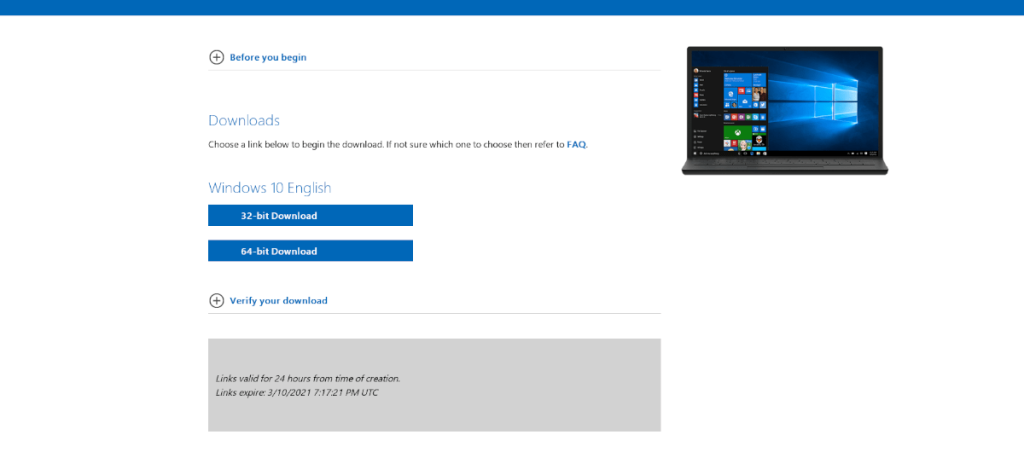
После того, как вы выбрали желаемую версию Windows 10, найдите кнопку «Подтвердить» и щелкните по ней мышью. Когда вы нажмете кнопку «Подтвердить», вы увидите, что отображается «Выберите язык продукта». Отсюда выберите в меню язык, на котором вы говорите, и нажмите «Подтвердить», чтобы продолжить.
После подтверждения вашего языка веб-сайт Microsoft Windows 10 сгенерирует как 32-разрядные, так и 64-разрядные ссылки для скачивания. На этом этапе просмотрите варианты загрузки и загрузите ISO-файл Windows 10, который лучше всего подходит для вас.
Когда ISO-файл Windows 10 будет загружен на ваш компьютер с Linux, подключите USB-накопитель к USB-порту. Имейте в виду, что ISO-файл Windows 10 очень большой, поэтому вам, скорее всего, понадобится большой USB-накопитель. Для достижения наилучших результатов используйте один с 8 ГБ или больше.
Отформатируйте USB-накопитель для Windows 10
Флэш-накопитель USB должен быть отформатирован для работы с Windows 10. Благодаря Windows 10 с использованием UEFI нам не нужно возиться с какими-либо сложными приложениями для форматирования Windows. Вместо этого вам просто нужно отформатировать USB-накопитель в Fat32.
Есть много разных способов отформатировать флешку в Fat32. В этом руководстве мы сосредоточимся на редакторе файловой системы Gparted. Почему? Он очень прост в использовании, имеет графический интерфейс и совместим с большинством операционных систем Linux.
Чтобы начать форматирование, вам необходимо установить Gparted. Чтобы установить Gparted, откройте окно терминала на рабочем столе Linux, нажав Ctrl + Alt + T на клавиатуре. Затем введите команды ниже.
Примечание: для получения более подробного руководства о том, как заставить Gparted работать на вашем ПК с Linux, следуйте этому руководству по этому вопросу.
Ubuntu
sudo apt install gparted
Debian
sudo apt-get install gparted
Arch Linux
sudo pacman -S gparted
Fedora
sudo dnf установить gparted
OpenSUSE
sudo zypper установить gparted
После установки Gparted откройте его, выполнив поиск «Gparted» в меню приложения. После открытия Gparted найдите меню устройства в правом верхнем углу и щелкните по нему. Затем с помощью меню выберите флешку.
Не можете найти свою флешку в Gparted? При просмотре меню запомните размер устройства (в ГБ), и вы сможете его найти.
Когда вы разместили USB-накопитель в Gparted, выберите все разделы, отображаемые в структуре разделов, и нажмите кнопку « Удалить» , чтобы удалить их все. Либо щелкните правой кнопкой мыши все разделы и выберите «Удалить».
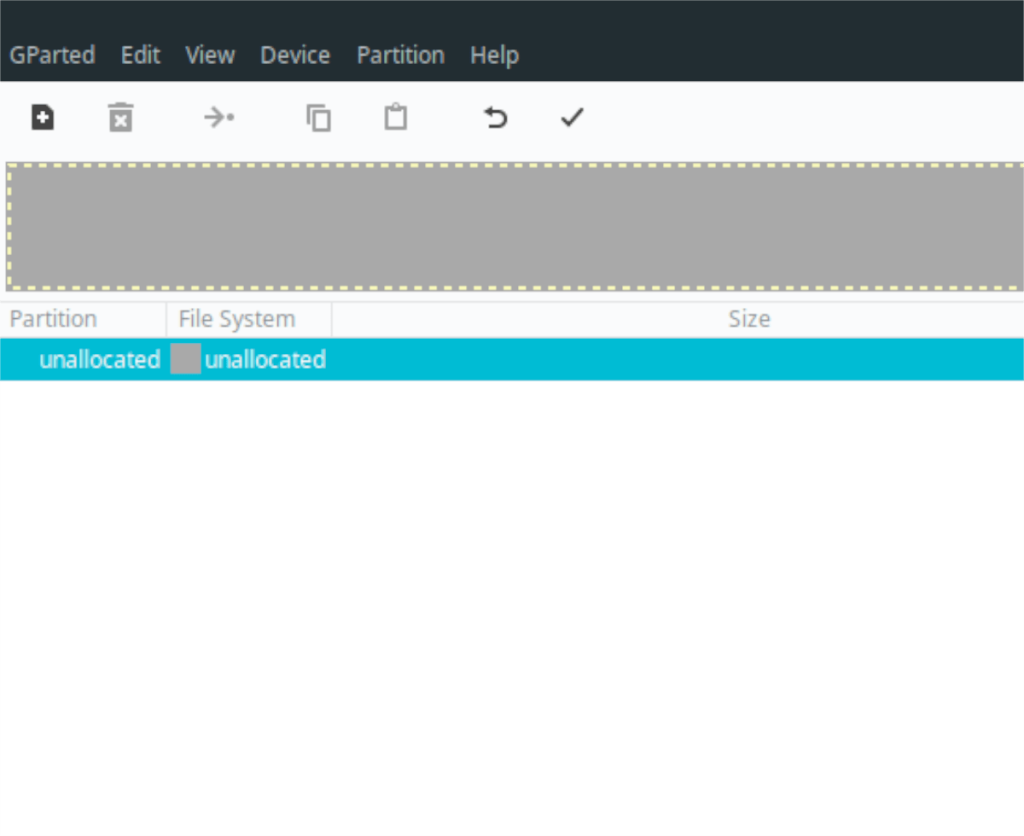
После удаления всех разделов вы должны увидеть «Нераспределено». Щелкните правой кнопкой мыши «Нераспределенное» пространство и выберите «Создать». Выбрав «Создать», найдите «Файловая система» и выберите «Fat32».
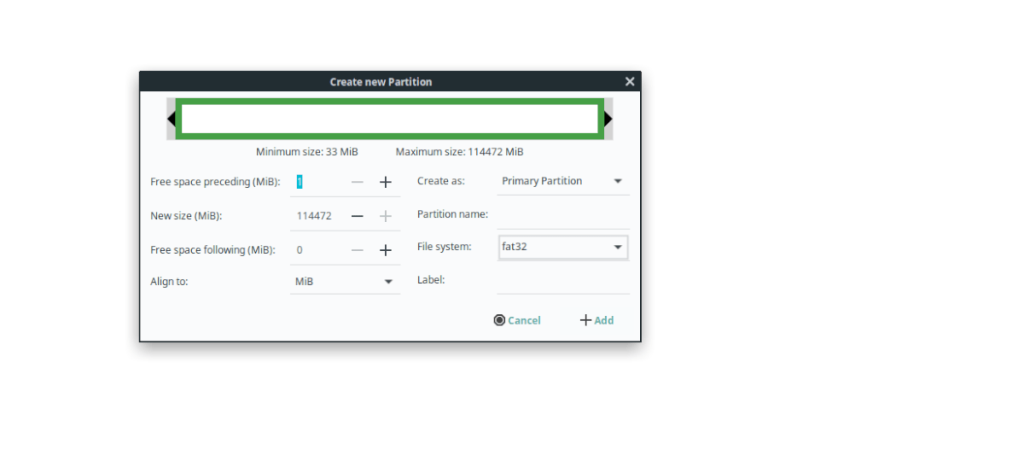
После выбора файловой системы нажмите кнопку «Добавить», чтобы добавить новый раздел на USB. Затем нажмите кнопку «Применить», чтобы применить изменения.
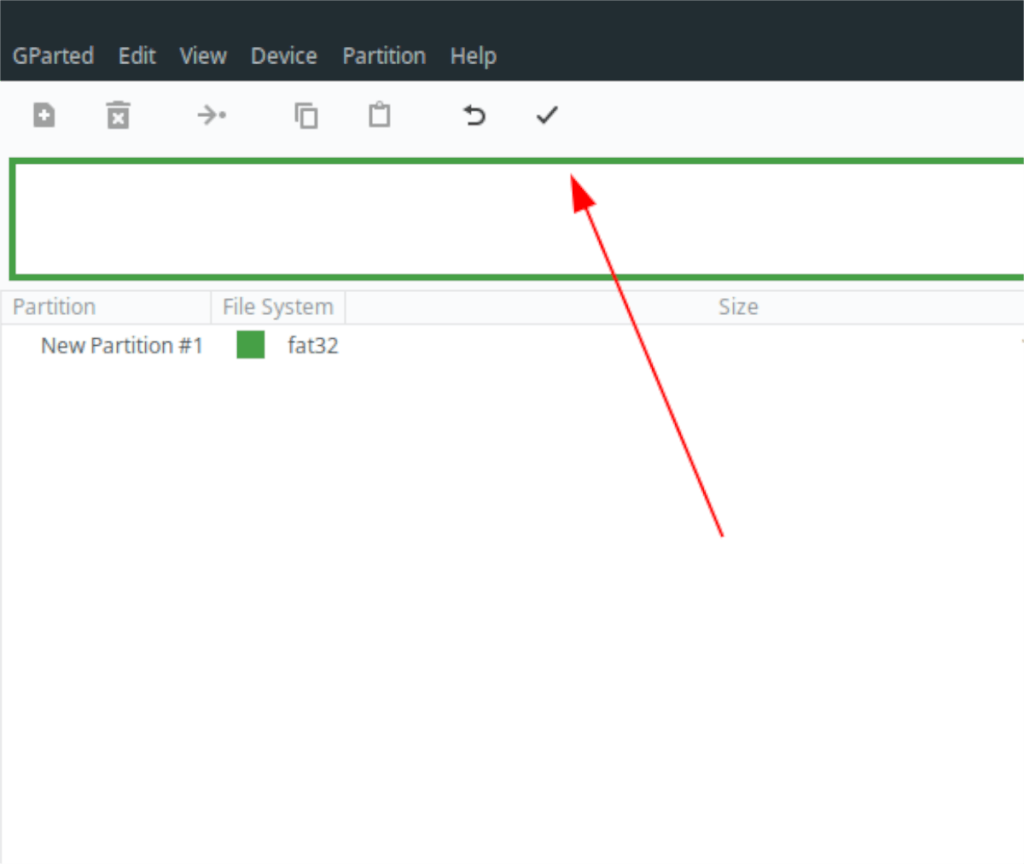
Создайте загрузочный USB-накопитель Windows 10
После форматирования USB-накопителя можно создать загрузочный USB-накопитель Windows 10. Чтобы начать процесс, откройте окно терминала на рабочем столе. Вы можете открыть окно терминала, нажав Ctrl + Alt + T на клавиатуре.
После открытия окна терминала используйте команду mount, чтобы смонтировать ISO-файл Windows 10 в качестве файловой системы в папке / mnt / на вашем ПК с Linux.
sudo mount -o loop ~ / Загрузки / Win10 * .iso / mnt /
После установки ISO-файла Windows 10 в терминал откройте файловый менеджер Linux. Внутри файлового менеджера перейдите в /mnt/. Затем скопируйте все файлы и папки в /mnt/папке на USB-накопитель.

Когда все файлы будут скопированы на USB-накопитель, отключите его от вашего ПК. После того, как USB-накопитель будет отключен, вы создадите загрузочный USB-накопитель Windows 10!

 Прежде чем создавать загрузочный USB-накопитель Windows 10 в Linux, мы должны узнать, как загрузить Windows 10 на ПК с Linux. К счастью, Microsoft делает Windows 10 доступной для всех пользователей бесплатно (хотя лицензия на программное обеспечение не бесплатна, и вам нужно будет купить ее, чтобы получить от нее максимальную отдачу).
Прежде чем создавать загрузочный USB-накопитель Windows 10 в Linux, мы должны узнать, как загрузить Windows 10 на ПК с Linux. К счастью, Microsoft делает Windows 10 доступной для всех пользователей бесплатно (хотя лицензия на программное обеспечение не бесплатна, и вам нужно будет купить ее, чтобы получить от нее максимальную отдачу).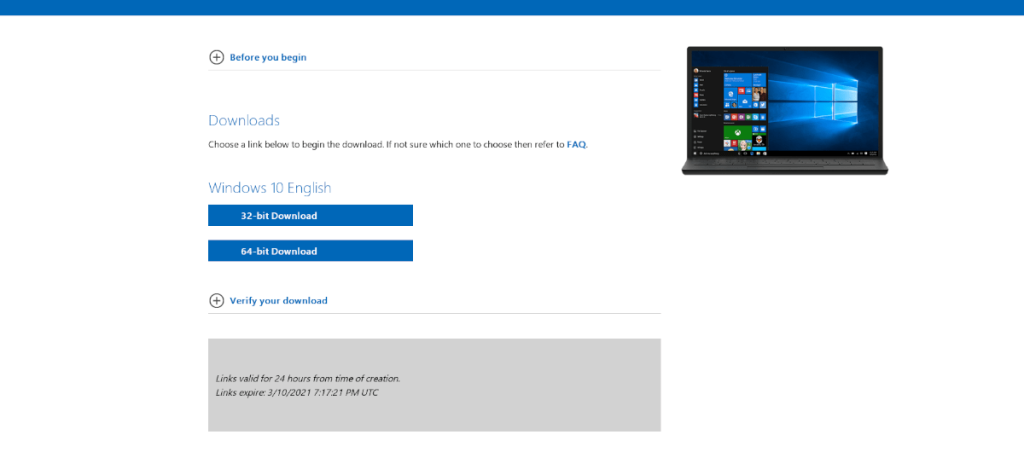
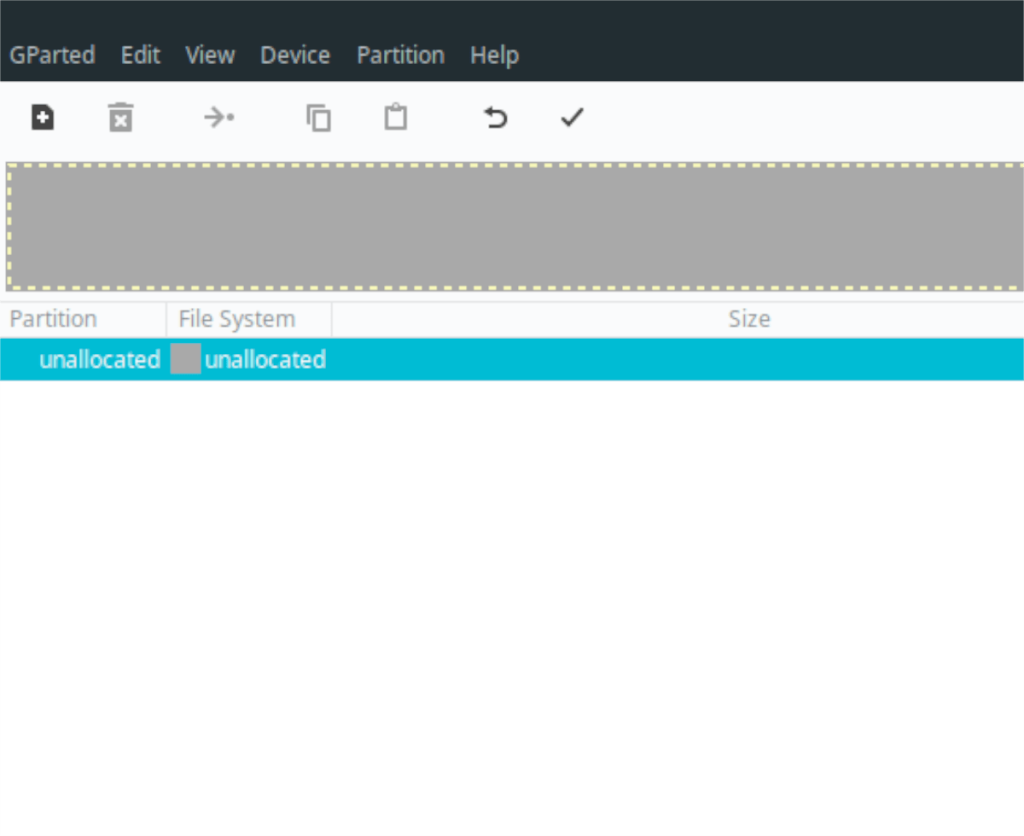
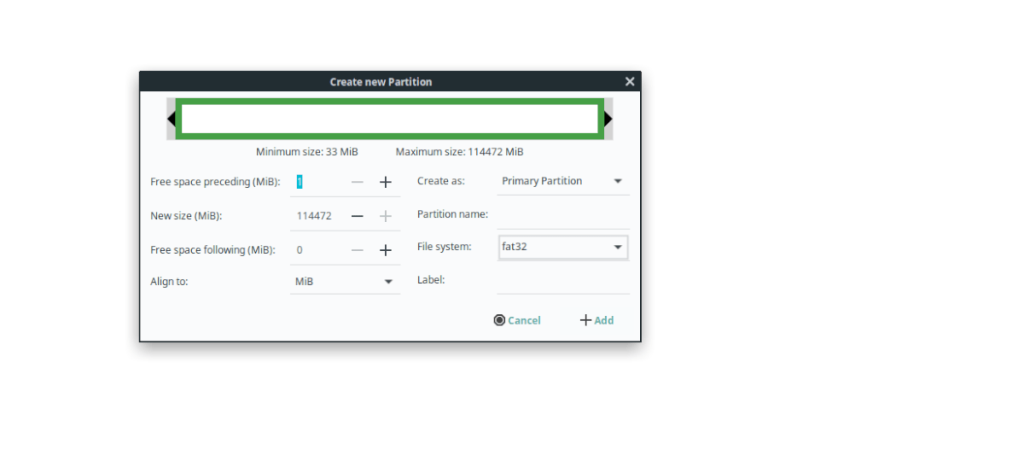
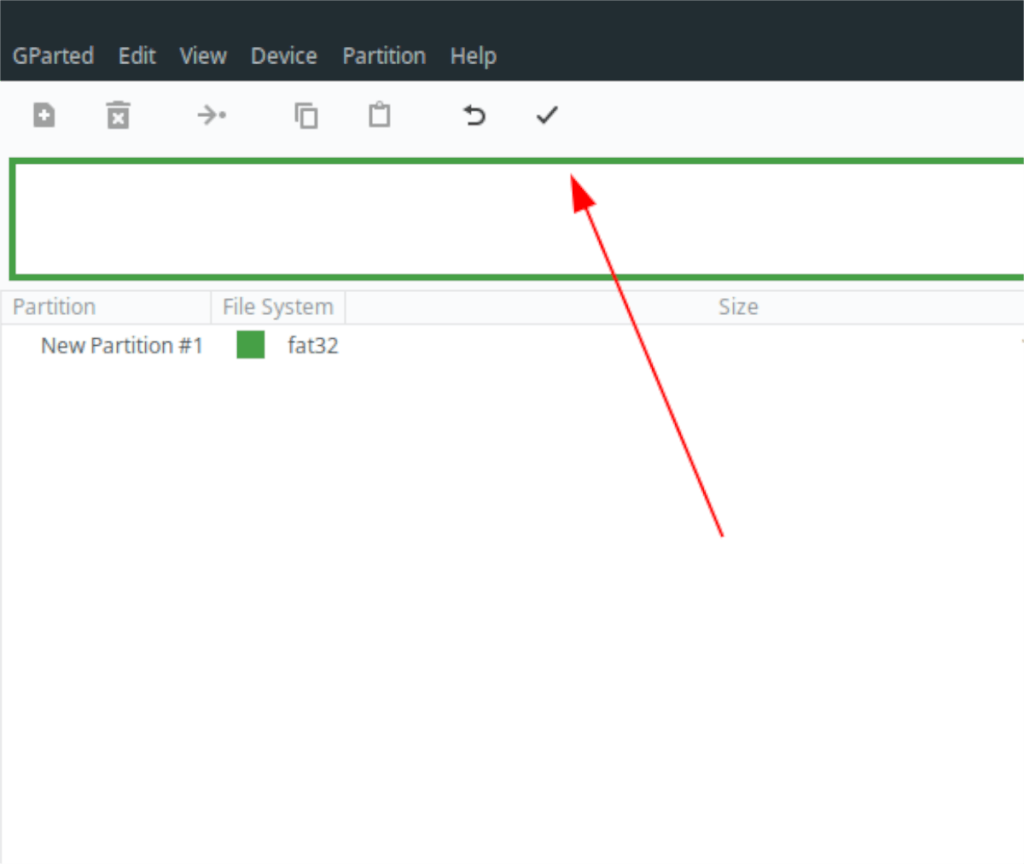



![Загрузите FlightGear Flight Simulator бесплатно [Развлекайтесь] Загрузите FlightGear Flight Simulator бесплатно [Развлекайтесь]](https://tips.webtech360.com/resources8/r252/image-7634-0829093738400.jpg)




